
こんにちは、ゆないとです。今回は、LenovoのThinkPadブランド「E490」の実機をお借りできましたので、実機レビューをお届けします。E490は、Eシリーズの中でも14インチクラスの2019年モデルになりますが、ウインタブでも以前に紹介記事を掲載しておりますのでこちらも合わせてご覧ください。
Lenovo ThinkPad E490 / E590 - 購入しやすい価格のThinkPadスタンダードノートがリニューアル!Whiskey Lake搭載です
私は同じくLenovoの「X1 Carbon(2017)」を愛用していまして、この製品はLenovoのフラッグシップとなるシリーズです。今回レビューする製品は同社の製品の中でも安価でコストパフォーマンスに優れたシリーズになりますので、違いにも触れていきたいと思います。
1.スペック
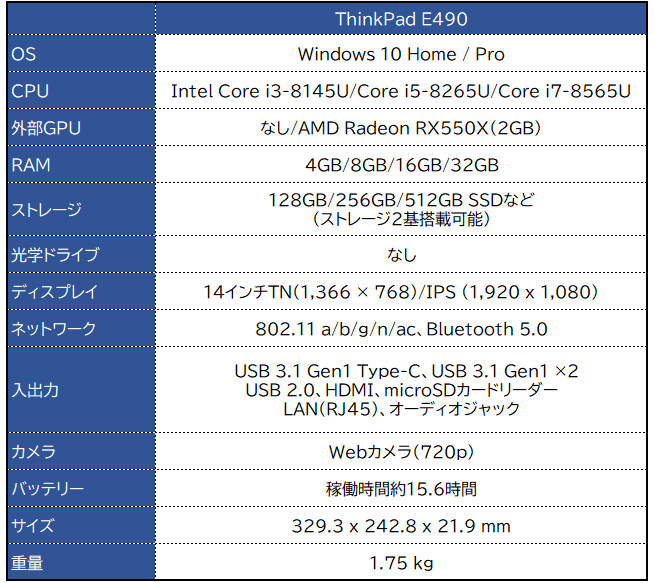
スペックが決まっている販売店向けのモデルもありますが、Web直販では細かくカスタマイズが可能です。週末には価格が下がり、直近の週末(8月3日、4日)には最低58,320円からになっていました。カスタマイズ次第では上位シリーズにも負けない構成にでき、コストパフォーマンスに優れていると思います。
OSはWindows 10 Homeが標準で、Proも選択できます。CPUは前モデルから変更され第8世代Whiskey-Lakeになりました。選択できるのは3種で、Core i3/i5/i7の中から選べます。GPUには、CPU内蔵のIntel UHD グラフィックス 620の他、VRAMが2GBのAMD Radeon RX550にすることもできます。
この製品のRAMはカスタマイズの際に、4GB/8GB/16GB/32GBを選択できます。またRAMスロットが2つありますので、同じ8GBでも8GB× 1、4GB+4GBなどと、搭載するモジュールを指定することもできます(同じRAM容量なら同価格)。
ディスプレイは非光沢の14インチでHDかFHDのどちらかになります。FHDモデルはIPS液晶で、提供された実機にも搭載されていましたが、非光沢で映り込みも少なく、表示も鮮明でした。キーボードは日本語配列または英語配列を選べ、バックライトの有無までも選択できます。日本語配列も使い慣れていて良いのですが、個人的には、一度英語配列に慣れてしまうとそっちが便利だと思っていますので、オプションでも選択ができるのは良いですね。半角/全角の切替に左奥のあのキーに手を伸ばさなくても、Ctrl+Spaceでの切り替えができるので、個人的には英語配列を選択したいところです。なお、提供された実機は日本語配列のバックライト付きです。またオプションで指紋認証センサーをつけることもできます。
入出力ポートは充実しています。ThinkPadは主にビジネスシーンでの利用が想定されていることもあり、ポートの数が不足するということはなさそうです。また、オフィスでは有線接続が多いと思いますので、搭載されている有線LANポートは役に立ちそうです。SDカードリーダーのスロットもありますが、サイズがmicroですので、フルサイズのSDカードは使えませんので、別途カードリーダー(あるいは多機能ハブ)が必要となります。
サイズは14インチサイズとしては少し大きめです。最近では各社ベゼルを狭くするなどして、画面は大きく筐体サイズは小さく、といった努力をしていますので、それらに比べたら大きく感じます。しかし、実際に手にとって見ると14インチとして特に大きいといった印象はありませんでした。
重量は1.75kgで「ずっしり」と感じます。モバイルノートの場合、13.3インチサイズだと1.2kg前後のものが多くなっていますので、それらに比べたら重いです。ただEシリーズは、ジャンルとしてはスタンダードノート寄りと思われますので、「重さやサイズを気にしなければ安い価格で良い性能が手に入る」という製品だと思います。
今回レビューする製品のスペックは、CPUがIntel Core i5-8265U、外部GPUはなし、RAM 8GB、ストレージはHDDなしの256GB SSD、14インチIPS FullHDのディスプレイが搭載されていました。Web直販だと「ThinkPad E490:パフォーマンス・FHD搭載」と同じ構成です。
2.筐体
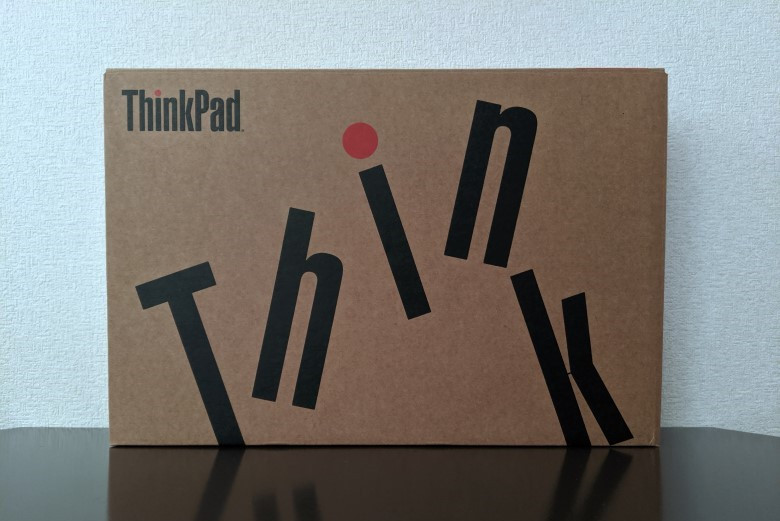
梱包用のダンボールから取り出すと、このようなパッケージが出てきました。

本体は緩衝材に厳重に包まれていました。

付属物は各種ガイドと、ACアダプタにケーブルといった、シンプルなものでした。ACアダプタは、私がX1 Carbon用に購入した65WのACアダプタとも変わらない大きさでしたので、持ち運びには困らないサイズです。
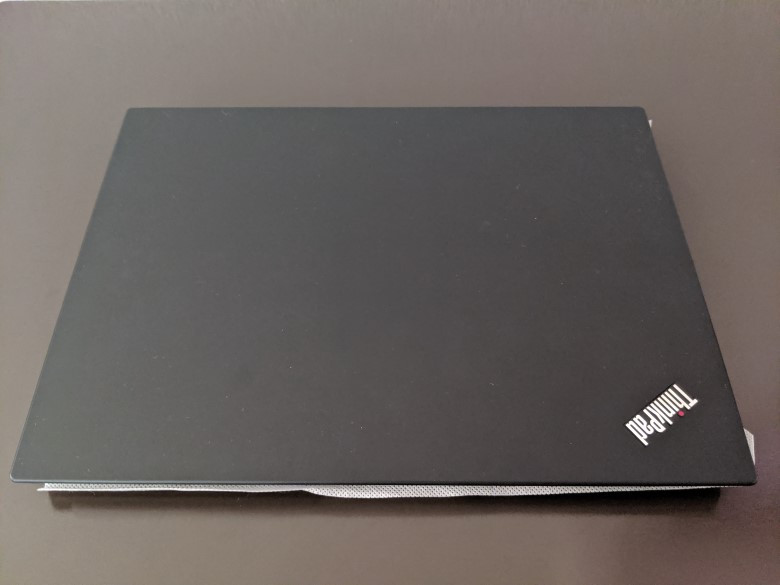
緩衝材から取り出すと、マットな質感の外観にThinkPadのブランドロゴが。はみ出して見える白いものはキーと画面が直接触れないようにする保護シートです。ところで、皆さんはこれどうしてますか?私は手汗が気になるので、画面が汚れないように捨てずに利用しています。
天板は指紋が目立つ質感で、汗で湿っているとくっきりと残ります。ThinkPadではこのデザインが多く、いつも気を遣ってしまいます。しかし、手触りがしっとりしていて気持ち良いです。

底面です。滑り止めが3箇所あります。画像の下部左右に細長いスリットがあり、そこがスピーカーになっています。画像上部の左側に集まっているスリットは通気口です。この画像だとよくわかりますが、やはり手汗が目立ちます。乾いた布で拭き取ってあげると綺麗に消えてくれるのですが、少し気を遣います。
メモリ増設などが自分でできるような部分が底面についている製品が時々ありますが、E490には特にそういった部分はありませんでした。メモリモジュールの相性なんかもありますので、交換は推奨されていない、ということなのであれば安易に開口できない構造になっているのは頷けます。後々後悔しないためにも、注文時に必要十分なRAM容量を選択したいですね。

展開したところです。ThinkPadらしく、キーボードの中央には赤いトラックポイントが付いています。トラックパッドやパームレストの領域も広く、快適にタイピングができます。ディスプレイは左右のベゼルが細めで、画面が大きく感じます。上下のベゼルは広いのですが、ディスプレイが少し上に来る形になるので結構画面が見やすいです。

キーボード部分です。前にも記載した赤いトラックポイントですが、これはマウスカーソルを操作するためのものです。指を置いて奥に向けて指を押せばカーソルが上に動きます。実際にポイントが動いているわけではないので、圧力などを検出しているのでしょうか。とにかく一度慣れると便利すぎてマウス操作が面倒に感じるようになります。これが私がThinkPadから離れない理由でもあるのですが…。
トラックポイントを使ってスクロール操作もできます。クリックボタンの間にある台形のような形のボタンを押し込みながら、トラックポイントを奥または手前に動かすとスクロールします。キーボードから両手を離さずに操作できて快適です。電源ボタンはキーボード外側、Deleteキー近くに配置されています。この位置なら間違って押すといったこともないので安心ですね。
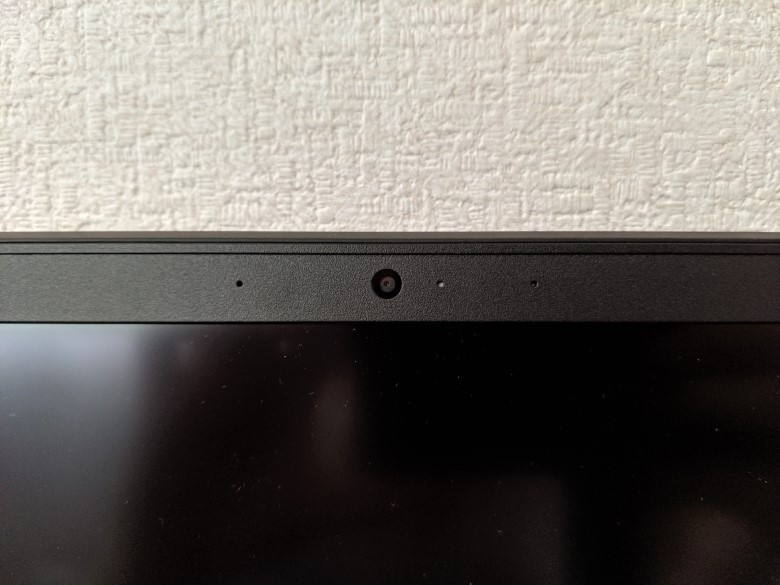
上部ベゼルにはWebカメラが搭載されています。720pなので、ビデオ会議などではある程度鮮明な画像でやり取りができますね。最近のThinkPadだとプライバシーシャッターがオプションで搭載できるモデルがありますが、この製品では対応していません。あると便利な機能ですが、Eシリーズは価格が抑えられていることもあり選択はできないのでしょう。必要な方は別途、貼り付けるタイプのカメラガードを購入する必要があります。

この製品は、ディスプレイ部分の180度展開が可能です。その為、テントモードなどの2 in 1的な使い方はできないのですが、限界まで倒して他の人(向かい側に座っている人など)と容易に画面を共有できます。ディスプレイとキーボードをつなぐヒンジの部分は1つだけです。しかし、大きいのでぐらついたりはしておらず、信頼感ある感触です。

右側面です。画像左からmicroSDカードリーダー、USB 2.0、LAN(RJ-45)、暗くて少し見辛いですが、端にセキュリティ・キーホールが付いています。LANポートがありながらもできる限り薄くしていることがわかります。

左側面にもポートが揃っています。画像左から、USB Type-C、HDMI、USB 3.1 Gen1、USB 3.1 Gen1(Powered USB)、マイク/ヘッドフォンジャックがあります。Type-Cは主に充電のためACアダプタを接続することになります。Powered USB部分は、PC本体の電源がOFFでも、その他のUSB接続できる機器の充電が可能な端子です。私の所持しているX1 Carbonにも搭載されていて、よくBluetoothイヤフォンの充電に使っています。また、このE490のマイク/ヘッドフォンジャックは共用になっているので、2つが分かれているものは対応しません。スマホなどに付属している、マイク付きイヤホンなどを使う必要があります。
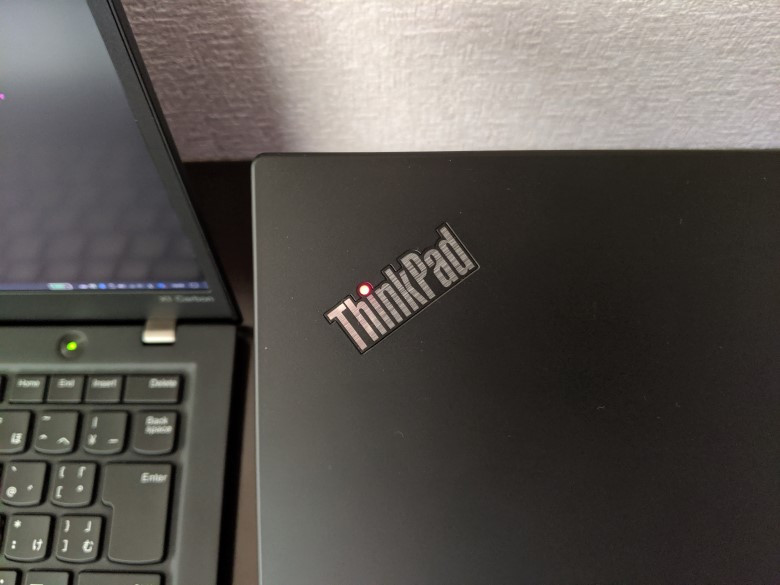
天板のThinkPadロゴの” i ”の点は起動中赤く光ります。ロゴ以外装飾が特にないので、より目立ってかっこいいです。
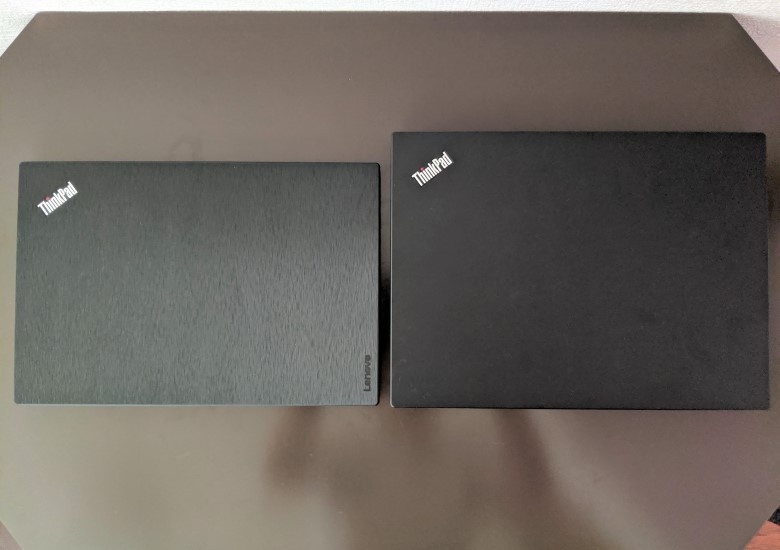
私の持つX1 Carbon(2017)と比較をしてみました。画面サイズは14インチながら、本体サイズは13型に迫る大きさの製品です(X1 Carbonの天板にはebayで購入したスキンシールを貼り付けています)。横幅にほとんど差はないのですが、縦幅がE490の方が大きくなっていて、並べてみるとより大きい印象を受けます。

展開して並べてみました。X1 Carbonは厚さが薄く、テーブルに張り付いているような印象を受けますが、E490の方が厚さもありディスプレイも高い位置に来ています。E490の方が目線の高さに来て見易さは上だと感じます。

パームレストの領域はE490の方が広いのですが、手が小さい人だと広すぎて、厚さもあることから、疲れてしまうかもしれません。私は手が小さく、X1 Carbonくらいの広さが丁度よいです。キーボードのサイズはどちらもほとんど一緒でした。
外観に関しては、フラッグシップでもこのE490でも大きな違いは無いように思います。その分、細かくシリーズを分け、サイズやスペックで様々なニーズに応えられるようになっているのでしょう。どのモデルもデザインに大きな差がありませんが、良いと捉えるか退屈だと感じるかは人それぞれだと思います。私はそんなところが結構気に入っていたりします。
3.使用感
ディスプレイ
レビュー機にはFHDのIPSパネルが搭載されています。非光沢ながらとても鮮明で、発色の良い表示をしてくれます。
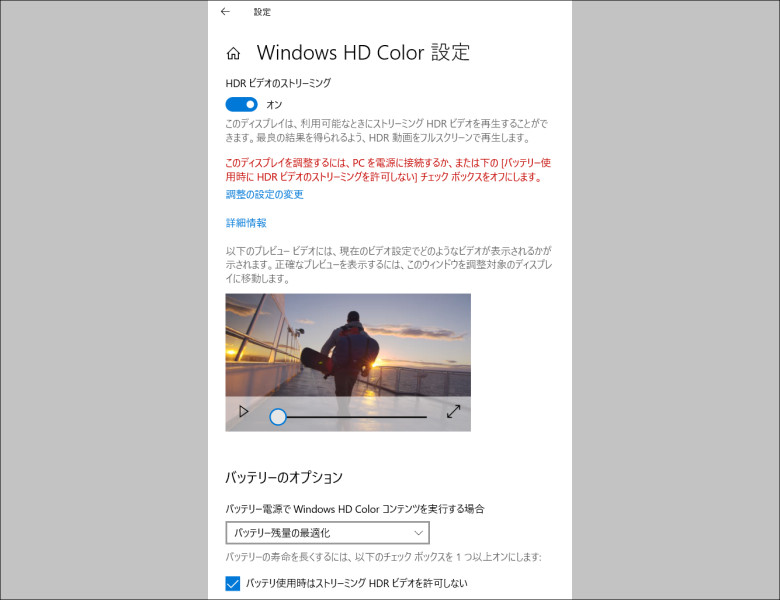
Windows 10のOctober 2018 updateで追加された「Windows HD Color」の設定ではHDRの機能がオンできます。製品ページでは特にHDRの記載がありませんでしたが、調べたところによるとディスプレイがHDR表示に対応していないとオンにできないとのこと。しかしHDR対応していない手元のX1 Carbonでも設定を確認してみましたが、有効化できました。
更に、E490でHDRコンテンツも再生してみましたが、特に変化も感じられませんでした。Windowsのシステムとして存在する設定なのでしょう。このEシリーズにもHDRのディスプレイを選択するときが来た際は効果を発揮してくれることでしょう。
スピーカー
この製品にはDolby Audioアプリが搭載されています。
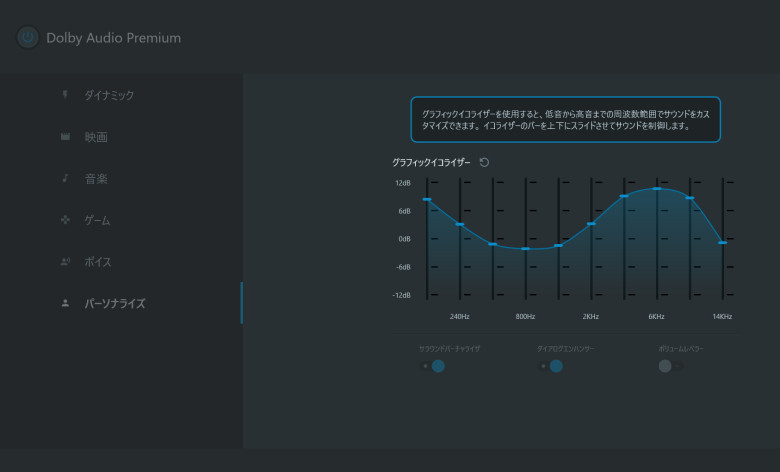
映画やゲームなど、シチュエーションに応じて最適な出力設定が可能です。またイコライザー機能で好みのバランスに設定することができます。映画モードで映画を視聴してみましたが、スピーカーでもクリアで立体感を感じることができます。
例えば、画面右側で車のエンジン音がして、画面左側に移動するといったシーンでは、音の動きを聞き取れました。個人的には、PCのスピーカーはおまけ程度の印象でしたがこのレベルなら十分な音だと思います。

ビジネス向けの機能として、複数で会議をする時に便利なアプリが搭載されています。中心にE490を置いて360度から集音する設定と、1対1または1対多での会議をする時に自分一人の集音する設定を選択できます。
キーボード

キーボードには、バックライトが搭載されています。標準のショートカットでは、Fn+SpaceでON(低光量)→強光量→OFFとすることができます。
タイピングした感触は少し抵抗を感じますが、しっかりと入力をしている打鍵感を得られます。手持ちのX1 Carbonよりは軽く感じたので、疲れやすいような感触ではないです。更にキーの中心は少し凹んでいるというか、カーブがつけられているので、指をしっかりと受け止めてくれます。触れた際の質感の感触もサラサラとしているので、不快感もありません。
打鍵音は静かで、家族のいる部屋でタイプしてみましたが気になるほどの音ではないと言われました。Eシリーズは価格を抑えている分、それなりかと思ったのですが、全くそんなことはなくThinkPadらしいしっかりとした作りのキーボードです。ThinkPadファンが多いのはこのキーボードの良さにハマる、というのが要因の一つでしょう。
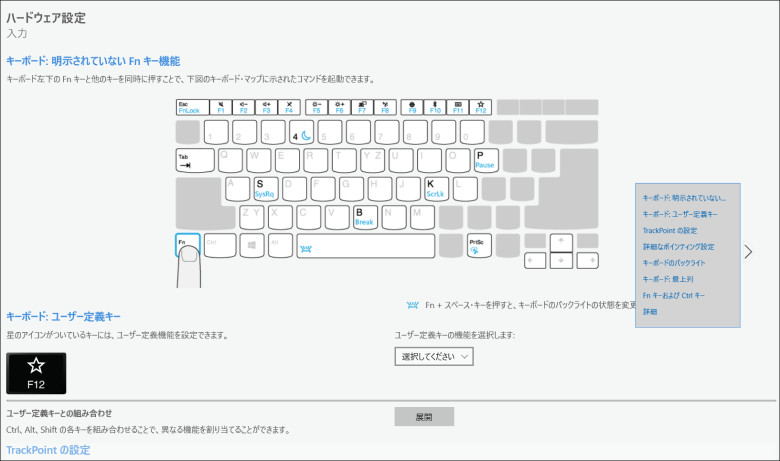
キーボードの設定は、付属のLenovo Vantageアプリで変更が可能です。ThinkPadシリーズはFnキーとCtrlキーが逆に付いていて、慣れないと押し間違えてしまうことも多く、これを嫌う人も多いのではないでしょうか。私の場合も最初は慣れるまで時間がかかりました。
しかし、安心してください。このVantageアプリで入れ替え設定が可能です。その他、音量や画面輝度の変更ができるFnキーを、通常のFキーにすることも可能です。
バッテリー
持ち出したりはしていないのですが、1日バッテリー稼働で動画やブラウジングで触ってみたところ5時間程度は余裕で使えました。最大稼働時間は約15時間となっていますが、それよりは少ないものの、頻繁に充電が必要というわけでもない程度です。
参考:片手でのヒンジ開口
底面に重量があることもあり、片手で底面が浮かずディスプレイを展開できました。片手で開くことが多いと思いますが、底面が浮いてしまうと結局もう片方で押さえながら開けることになったりしますので楽です。
大変申し訳ありません。本来ですとこのあと「性能テスト」として各種ベンチマークスコアを掲載するのですが、私のライターに対する事前周知が不足しており、ウインタブの実機レビューで揃えている条件(例えばドラクエベンチの標準品質テストはHD解像度で実施するなど)での測定がなされておらず、読者に対してミスリードとなるおそれがあると判断しましたので、このレビューでは「性能テスト」について掲載を控えます。今後はこのようなことのないよう、十分注意してまいりますので、何卒ご了承のほど、お願いいたします。
4.まとめ
Lenovo ThinkPad E490はLenovo直販サイトで、週末のセール価格で税込み58,320円から販売中です。Lenovo直販サイトは週末に割引率が高くなりますので、そこを狙うと安く購入ができます。また、これまでご説明してきたとおり、この製品はCPUやRAM、ストレージ構成、ディスプレイ形式など、非常に細かくカスタマイズが可能なので、一度カスタマイズ画面でいろいろな構成にして試算してみるのも楽しいかと思います。
ギリギリ持ち運びができる1.75kgという重量で、「Core i7/Radeon 550/RAM16GB/512GB SSD」といったハイエンドな構成を組んでも週末なら13万円を切る価格で購入ができますので、さすがコストパフォーマンスに優れたEシリーズと言えますね。下手にフラッグシップを買うよりも、性能と価格を重視するのであればこちらのE490は非常におすすめできる製品だと思います。また、ThinkPadのキーボードをまずは試してみたいという方にも良い選択肢と言えると思います。
5.関連リンク
![]() ThinkPad E490:Lenovo
ThinkPad E490:Lenovo




コメント